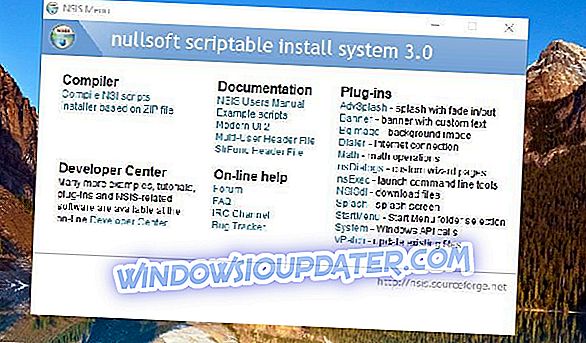Solution complète: quelque chose s'est mal passé et nous ne pouvons pas vous connecter pour le moment.
Si vous utilisez Outlook comme service de messagerie principal, il est fort probable que vous ayez rencontré beaucoup de messages d'erreur ou de bugs. Cette fois-ci, nous allons parler d'un message d'erreur ennuyeux «Quelque chose ne va pas et nous ne pouvons pas vous connecter maintenant Outlook» qui empêche les utilisateurs de se connecter normalement.
Ce message d'erreur peut être provoqué par divers facteurs, tels qu'un fichier corrompu dans le navigateur ou des erreurs sur les serveurs de Microsoft. Voici donc quelques solutions à ce problème, basées sur une cause du message d'erreur.
Comment réparer quelque chose s'est mal passé et nous ne pouvons pas vous connecter maintenant "erreur Outlook"
Une erreur s'est produite et nous ne pouvons pas vous connecter maintenant. Une erreur peut apparaître lors de la tentative d'accès à Outlook. En parlant de problèmes, voici quelques problèmes similaires signalés par les utilisateurs:
- Hotmail, Outlook quelque chose s'est mal passé - Ce problème peut survenir lors d'une tentative d'accès à Hotmail ou Outlook et est généralement lié à votre navigateur. Pour résoudre le problème, effacez votre cache et vérifiez si le problème persiste.
- Impossible de se connecter à la messagerie Outlook - Si vous ne pouvez pas vous connecter à la messagerie Outlook, vous pouvez utiliser un client de messagerie de bureau. Windows possède déjà un client de messagerie intégré, mais il existe également de nombreux autres grands clients de messagerie.
- Quelque chose s'est mal passé Outlook 365 - Ce problème peut également se produire avec Outlook 365, mais vous devriez pouvoir le résoudre en utilisant l'une de nos solutions.
- Impossible de se connecter à mon compte Hotmail - De nombreux utilisateurs ont indiqué qu'ils ne pouvaient pas se connecter à leur application Hotmail. Pour résoudre le problème, vérifiez votre antivirus et assurez-vous que Hotmail n'est pas bloqué.
- Impossible de se connecter à l'application Web Outlook - Si vous ne parvenez pas à accéder à l'application Web Outlook, le problème peut être lié à votre navigateur. Plusieurs utilisateurs ont signalé que la réinstallation de leur navigateur avait résolu le problème. Vous voudrez peut-être essayer.
Solution 1 - Vérifiez votre antivirus

Si vous ne parvenez pas à accéder à Outlook en raison d'un problème survenu et si nous ne pouvons pas vous connecter immédiatement, le problème peut être votre antivirus. Pour résoudre le problème, vérifiez vos paramètres antivirus et assurez-vous que Outlook et les sites Web similaires ne sont pas bloqués.
Si tout est en ordre en termes de paramètres, désactivez votre antivirus et vérifiez si cela vous aide. Si le problème persiste, vous devrez peut-être supprimer complètement votre logiciel antivirus.
Une fois l'antivirus supprimé, redémarrez votre PC et vérifiez si le problème persiste. Si le problème ne réapparaît pas, envisagez de passer à un autre antivirus.
Il existe de nombreux excellents outils antivirus sur le marché, mais si vous souhaitez un antivirus offrant une protection excellente qui n'interférera pas avec votre système, vous devez absolument envisager BullGuard .
Solution 2 - Vider le cache du navigateur, les cookies et l'historique Internet
Si quelque chose ne va pas dans votre navigateur, par exemple un fichier corrompu ou quelque chose du genre, il est possible que vous ne puissiez pas vous connecter à votre compte Outlook. Donc, avant d’essayer quoi que ce soit, effacez simplement les données de navigation de votre navigateur actuel et vous devriez pouvoir vous connecter.
Dans la plupart des cas, le problème est lié à votre cache et, pour le résoudre, il est conseillé de vider le cache dans votre navigateur. Vous pouvez le faire facilement en procédant comme suit:
- Cliquez sur l'icône Menu dans le coin supérieur droit et choisissez Paramètres .

- Faites défiler complètement et cliquez sur Avancé .

- Maintenant, localisez l’ option Effacer les données de navigation et cliquez dessus.

- Définissez la plage de temps sur Toutes les heures et cochez toutes les options. Maintenant, cliquez sur le bouton Effacer les données .

Après avoir effacé le cache, essayez de vous connecter à l'application Web Outlook et vérifiez si le problème est résolu.
Solution 3 - Vérifiez si les serveurs de Microsoft sont en panne
Si vous ne parvenez pas à vous connecter depuis n'importe quel navigateur, les serveurs de Microsoft ont probablement un problème. Si les serveurs de Microsoft sont en panne, vous ne pouvez fondamentalement pas vous connecter à votre compte Outlook, mais attendre que Microsoft remette les serveurs en ligne.

Pour vérifier si les serveurs de Microsoft sont en panne, allez sur ce lien. Il s'agit du vérificateur officiel de l'état du serveur de Microsoft. Il indique si les serveurs Outlook et Office 365 sont en ligne ou non.
Solution 4 - Utilisez l'application Outlook pour Windows 10
Microsoft a publié son application officielle Mail pour Windows 10 avec le système. L'application est régulièrement mise à jour et fonctionne plutôt bien pour la plupart des utilisateurs. Si vous ne parvenez pas à vous connecter à votre compte Outlook à partir d'un navigateur, essayez l'application officielle UWP.
Si vous ne parvenez pas à utiliser l'application Mail pour Windows 10 ou si un message d'erreur apparaît, essayez de consulter notre article sur les problèmes liés à l'application Outlook dans Windows 10, et vous pourrez peut-être trouver une solution. Bien que l'application Mail de Windows 10 fonctionne très bien, certaines fonctionnalités avancées manquent pour la plupart. Si vous êtes un utilisateur de messagerie avancé, vous devriez peut-être essayer Mailbird, un leader du marché des applications clientes de messagerie.
Cette application possède de nombreuses fonctionnalités que les utilisateurs avancés utiliseront. Par conséquent, si vous recherchez un puissant client de messagerie, assurez-vous de l'essayer.
Solution 5 - Assurez-vous que les cookies pour Outlook et Microsoft sont activés
Pour fonctionner correctement, de nombreux sites Web utilisent des cookies. Si vous bloquiez les cookies de Microsoft ou Outlook, vous pourriez rencontrer certains problèmes. Les utilisateurs ont signalé qu'ils avaient résolu le problème que quelque chose n'allait pas et nous ne pouvions pas vous connecter dès maintenant en envoyant simplement un message en effectuant quelques modifications dans leur navigateur.
Pour ce faire, procédez comme suit:
- Cliquez sur le bouton Menu dans le coin supérieur droit et choisissez Paramètres dans le menu.
- Faites défiler l'écran jusqu'au bout et cliquez sur Avancé pour afficher les paramètres avancés. Sélectionnez les paramètres de contenu .

- Sélectionnez Popups dans le menu.

- Dans la section Autoriser, cliquez sur le bouton Ajouter . Ajoutez maintenant les URL Microsoft et Outlook à la liste.

Après avoir autorisé les fenêtres contextuelles de ces deux sites Web, le problème doit être résolu et vous pourrez à nouveau accéder à Outlook.
Solution 6 - Mettez à jour votre navigateur
Selon les utilisateurs, ce problème peut parfois se produire si votre navigateur est obsolète. Si vous rencontrez un problème et que nous ne pouvons pas vous connecter maintenant, essayez de mettre à jour votre navigateur et vérifiez si cela vous aide. Dans la plupart des cas, votre navigateur recherche automatiquement les mises à jour, mais vous pouvez toujours vérifier les mises à jour manuellement en procédant comme suit:
- Cliquez sur l' icône Menu dans le coin supérieur droit.
- Choisissez Aide> À propos de Google Chrome .

- Un nouvel onglet s'ouvrira et le navigateur vérifiera les mises à jour disponibles.

Si des mises à jour sont disponibles, elles seront installées automatiquement. Une fois que votre navigateur est à jour, le problème devrait être résolu.
En plus de la mise à jour de votre navigateur, vous voudrez peut-être essayer d'installer la version bêta ou la version canarienne. La version bêta propose de nouvelles mises à jour, mais elle n'est pas totalement stable. Vous pouvez donc rencontrer différents problèmes de temps en temps.
D'autre part, la version Canary propose les dernières mises à jour, mais elle est moins stable que la version Beta, alors gardez cela à l'esprit.
Solution 7 - Réinstallez votre navigateur
Si vous continuez à avoir quelque chose qui ne va pas et que nous ne pouvons pas vous connecter maintenant en essayant d'accéder à l'application Web Outlook, il se peut que votre navigateur pose un problème. Les utilisateurs ont signalé ce problème dans Firefox, et après l'avoir réinstallé, le problème a été complètement résolu.
N'oubliez pas que ce problème ne concerne pas uniquement Firefox et qu'il peut apparaître dans tout autre navigateur. Si vous rencontrez cette erreur dans votre navigateur, il est conseillé de la réinstaller et de vérifier si cela vous aide.
Il existe plusieurs façons de réinstaller l'application. Bien que la méthode habituelle puisse fonctionner pour la plupart des utilisateurs, il est parfois nécessaire de supprimer tous les fichiers et entrées de registre liés à votre navigateur. Tout fichier restant de votre navigateur peut entraîner la réapparition de ce problème. Il est donc conseillé de supprimer complètement votre navigateur.
Il existe plusieurs façons de le faire, mais la plus simple consiste à utiliser un logiciel de désinstallation. Le logiciel de désinstallation est une application spéciale qui supprimera tous les fichiers et entrées de registre liés à l'application que vous essayez de supprimer. En conséquence, l'application sera complètement supprimée et n'interférera pas avec votre système.
Il existe de nombreuses applications de désinstallation sur le marché, mais l'un des meilleurs est Revo Uninstaller, assurez-vous de l'essayer. Une fois que vous supprimez votre navigateur à l'aide de cette application et que vous l'installez à nouveau, le problème sera complètement résolu.
Solution 8 - Essayez d'utiliser un autre navigateur
Si vous ne parvenez pas à accéder à Outlook dans votre navigateur Web en raison d'un problème survenu et que nous ne pouvons pas vous connecter immédiatement, vous devriez peut-être envisager d'utiliser un autre navigateur Web.
Si ce problème apparaît dans votre navigateur actuel, passez à un autre navigateur Web et vérifiez si le problème est résolu.
Nous espérons que cet article vous a aidé à résoudre «Il y a eu un problème et que nous ne pouvons pas vous connecter pour le moment, Outlook», et que vous pouvez maintenant vous connecter à votre compte Outlook sans aucun problème. Si vous avez des commentaires ou des questions, écrivez-les simplement ci-dessous.